
Aggiungere, modificare o eliminare gli eventi in Calendario sul Mac
Usa l’app Calendario per programmare riunioni, appuntamenti, attività di famiglia e altri eventi.
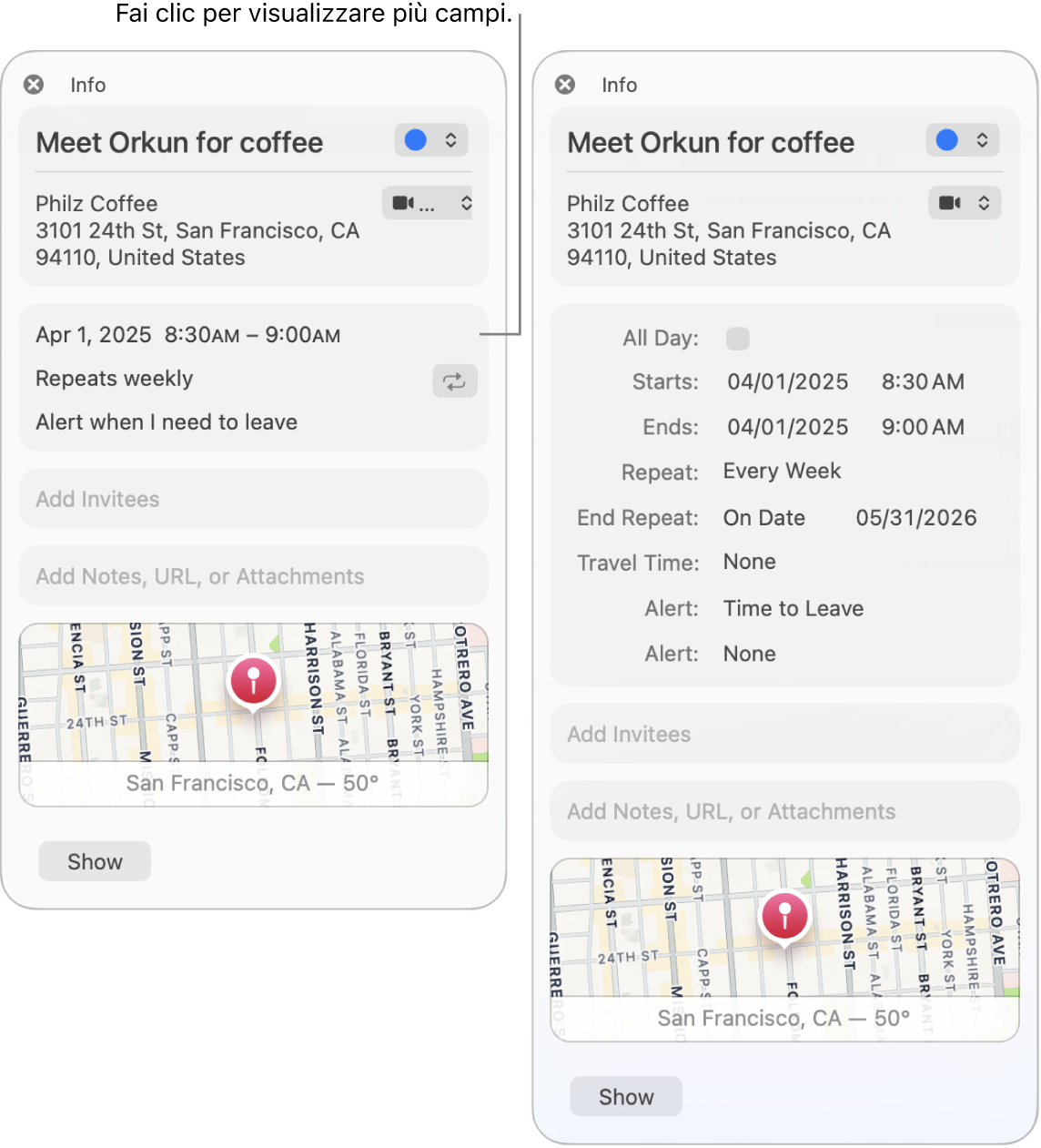
Aggiungere un evento
Apri l‘app Calendario
 sul Mac.
sul Mac.Esegui una delle seguenti operazioni:
Nella vista Giorno o Settimana, trascina il cursore dall’ora di inizio all’ora di fine dell’evento, quindi inserisci un nome e altri dettagli nella finestra dell’evento. Puoi anche fare doppio clic accanto a un’ora specifica (o nella sezione “Tutto il giorno” in alto), quindi inserire i dettagli nella finestra dell’evento.
Nella vista Mese, fai doppio clic su un giorno, quindi inserisci un nome e una durata nel campo titolo, ad esempio “Cena alle 8”. Mentre scrivi, viene visualizzato un suggerimento. Seleziona il suggerimento per usarlo o premi Esc per ignorarlo.
Quando inserisci il nome di un evento in questi modi, appaiono dei suggerimenti basati sugli eventi esistenti. Seleziona un suggerimento per inserire i dettagli dell’evento. Per riutilizzare i dettagli di un evento per un evento programmato a un’altra ora, inserisci un orario diverso prima di inserire il nome dell’evento.
Inserisci i dettagli dell’evento.
Suggerimento: puoi anche aggiungere un evento utilizzando Spotlight. Fai clic su ![]() nella barra dei menu, quindi inserisci un nome e un orario nel campo del titolo, ad esempio “Film stasera alle 19:00”. Fai clic su Aggiungi nell’evento del calendario suggerito che viene visualizzato.
nella barra dei menu, quindi inserisci un nome e un orario nel campo del titolo, ad esempio “Film stasera alle 19:00”. Fai clic su Aggiungi nell’evento del calendario suggerito che viene visualizzato.
Aggiungere un evento utilizzando il linguaggio naturale
Crea rapidamente degli eventi in Calendario inserendo il nome e altri dettagli con un linguaggio naturale.
Apri l‘app Calendario
 sul Mac.
sul Mac.Esegui una delle seguenti operazioni:
Creare un nuovo evento: fai clic su
 nella barra strumenti di Calendario, quindi inserisci una descrizione del tuo evento. Ad esempio, inserisci “Festa 6 febbraio”, “Partita di calcio domenica dalle 11 alle 13” oppure “Vacanze alle Bahamas Lun-Ven”.
nella barra strumenti di Calendario, quindi inserisci una descrizione del tuo evento. Ad esempio, inserisci “Festa 6 febbraio”, “Partita di calcio domenica dalle 11 alle 13” oppure “Vacanze alle Bahamas Lun-Ven”.Quando inserisci il nome di un evento, potrebbero apparire dei suggerimenti in base agli eventi inseriti precedentemente.
Puoi scrivere “colazione” o “mattino” affinché inizi alle 9:00, “pranzo” o “mezzogiorno” affinché inizi alle 12:00, oppure “cena” o “notte” affinché inizi alle 19:00.
Per creare l’evento in un calendario che non sia quello di default, fai clic e tieni premuto
 . Puoi modificare il calendario di default nelle Impostazioni Generali.
. Puoi modificare il calendario di default nelle Impostazioni Generali.Siri: ad esempio, puoi dire: “Fissa una riunione con Luca e Chiara giovedì”. Ulteriori informazioni su come utilizzare Siri.
Copiare i dettagli da un evento precedente: fai doppio clic sull’evento con i dettagli che vuoi sostituire, o fai un clic deciso sull’evento. Seleziona il titolo, inizia a digitare lo stesso titolo dell’evento da cui vuoi copiare i dettagli, quindi scegli l’evento da copiare dall’elenco dei suggerimenti.
Se copi un evento mentre utilizzi la vista Mese, viene copiata anche l’ora dell’evento.
Gli eventi scritti con il linguaggio naturale possono anche essere rilevati in Mail, Safari e altre app. Consulta Utilizzare le informazioni presenti in Mail in altre app e Rilevare date, contatti e altro nei documenti.
Modificare un evento
Apri l‘app Calendario
 sul Mac.
sul Mac.Fai doppio clic o fai un clic deciso sull’evento per aprirlo.
Se hai creato l’evento, puoi eseguire una delle seguenti operazioni:
Creare o modificare eventi che durano tutto il giorno o più giorni
Aggiungere la posizione e il tempo di percorrenza agli eventi
Siri: ad esempio, puoi dire: “Sposta il pranzo da lunedì alle 12 a martedì alle 14”. Scopri come utilizzare Siri.
Per modificare l’ora d’inizio o di fine, puoi trascinare il bordo superiore o quello inferiore dell’evento. Puoi anche trascinare il bordo sinistro o quello destro degli eventi “tutto il giorno”.
Per modificare la data o l’ora di un evento, trascina l’evento su un giorno o un’ora diversi. Puoi anche trascinare l’evento sul piccolo calendario in basso a sinistra dell’elenco calendario. Per visualizzare l’elenco calendario, scegli Vista > Mostra Elenco calendario.
Se non hai creato l’evento, puoi modificare il tuo stato di accettazione. Talvolta è anche possibile lasciare un commento per l’organizzatore dell’evento o proporre un nuovo orario. Consulta: Rispondere agli inviti.
Eliminare un evento
Apri l‘app Calendario
 sul Mac.
sul Mac.Esegui una delle seguenti operazioni:
Seleziona l’evento, quindi premi il tasto Cancella.
Se ricevi un evento del calendario da un mittente sconosciuto, puoi segnalarlo come indesiderato ed eliminarlo senza informare il mittente. Fai doppio clic sull’evento, quindi scegli Indesiderato e fai clic su “Elimina e segnala come indesiderato”.
Se utilizzi Handoff, puoi passare dal Mac agli altri dispositivi mentre scrivi, modifichi o visualizzi gli eventi e i calendari. Per aprire un evento inviato al Mac mediante Handoff, fai clic sull’icona di Calendario di Handoff che appare a sinistra del Dock.